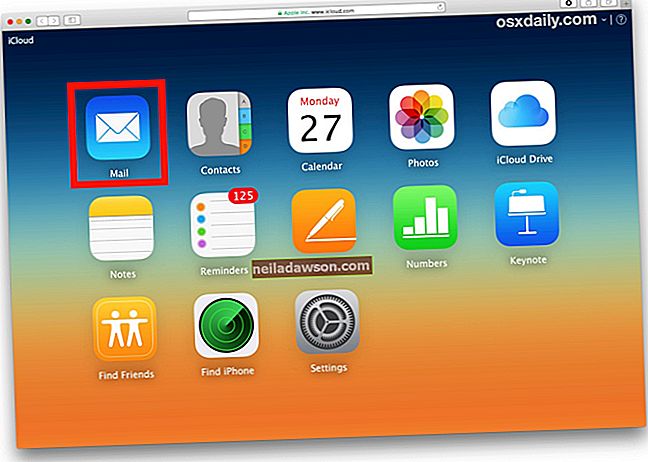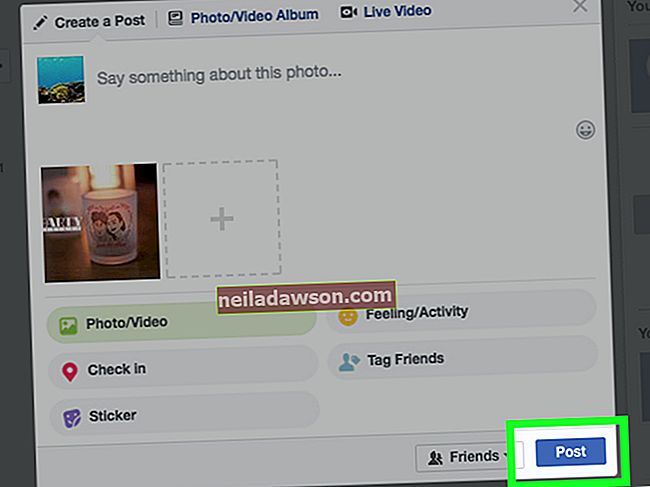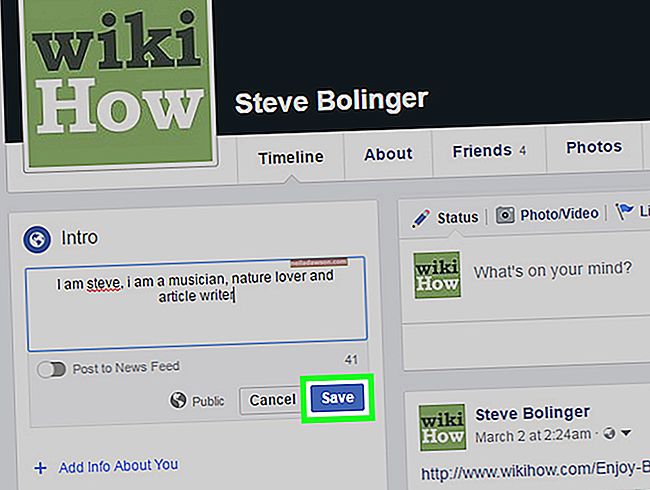Gimp tilbyder værktøjerne Rectangle, Ellipse og Lasso til at hjælpe dig med at klippe bestemte dele af et foto eller en illustration ud for at beholde, eliminere eller redigere. Derudover, hvis du tilføjer en alfakanal til dit billede, kan du fjerne området omkring dit valg og erstatte det med en gennemsigtig baggrund. Hvilket markeringsværktøj, der skal bruges, afhænger af formen på det objekt, du vil vælge. Ellipse-værktøjet fungerer f.eks. Bedst til valg af runde, ovale eller elliptiske objekter.
Uregelmæssigt formede genstande
1
Klik på menuen "Layer", "Transparency" og derefter "Add Alpha Channel". Alpha-kanalen tilføjer et gennemsigtigt lag til dit billede.
2
Klik på "Lasso" -værktøjet, og spor derefter en sti omkring det objekt, du vil klippe ud, ved at klikke på venstre museknap, når du flytter markøren rundt om kanterne. Jo mindre afstanden mellem museklik er, desto nærmere vil du være i stand til at vælge kun de dele af det billede, du ønsker.
3
Klik på forankringspunktet eller det første sted, du klikkede på med Lasso-værktøjet for at lukke sløjfen omkring objektet.
4
Klik på menuen "Vælg" og derefter "Inverter" for at vælge alle dele af billedet undtagen det afsnit, du spores med Lasso.
5
Tryk på "Ctrl-X" for at klippe de dele af billedet ud, du ikke ønsker, og vise den valgte del oven på den gennemsigtige baggrund.
Rektangulære objekter
1
Klik på menuen "Layer", "Transparency" og derefter "Add Alpha Channel" for at tilføje en underliggende gennemsigtig baggrund til billedet.
2
Klik på værktøjet "Rektangelvalg". Brug dette værktøj til at tegne et rektangulært område omkring det objekt, du vil skære ud.
3
Klik og hold venstre museknap i det øverste venstre hjørne af objektet, og træk derefter markøren ned og til højre, indtil markeringsrektanglet helt lukker det.
4
Slip museknappen. Gimp placerer en boks sammensat af bevægelige bindestreger omkring den del af billedet, du vil vælge.
5
Tryk på "Ctrl-I" for at invertere markeringen og derefter "Ctrl-X" for at fjerne den del af billedet, du ikke ønsker. Det valgte objekt vises oven på en gennemsigtig baggrund.
Cirkulære, ovale eller elliptiske objekter
1
Klik på menuen "Layer", "Transparency" og derefter "Add Alpha Channel" for at oprette den gennemsigtige baggrund for dit billede.
2
Klik på "Ellipse Select" -værktøjet. Ellipse Select-værktøjet kan tegne et elliptisk område omkring det objekt, du vil skære ud.
3
Klik og hold venstre museknap lige over og til venstre for objektets øverste venstre kant, og træk derefter markøren ned og til højre, indtil du omgiver hele objektet.
4
Slip museknappen. Gimp vil omgive objektet med bevægelige bindestreger.
5
Klik og hold venstre museknap nede på en af de fire firkanter, der omgiver det objekt, du valgte; træk firkanten til venstre, højre, op eller ned, indtil du får den bedst mulige pasform, og slip derefter museknappen.
6
Tryk på "Ctrl-I" for at invertere markeringen og derefter "Ctrl-X" for at fjerne den del af billedet, du ikke ønsker.